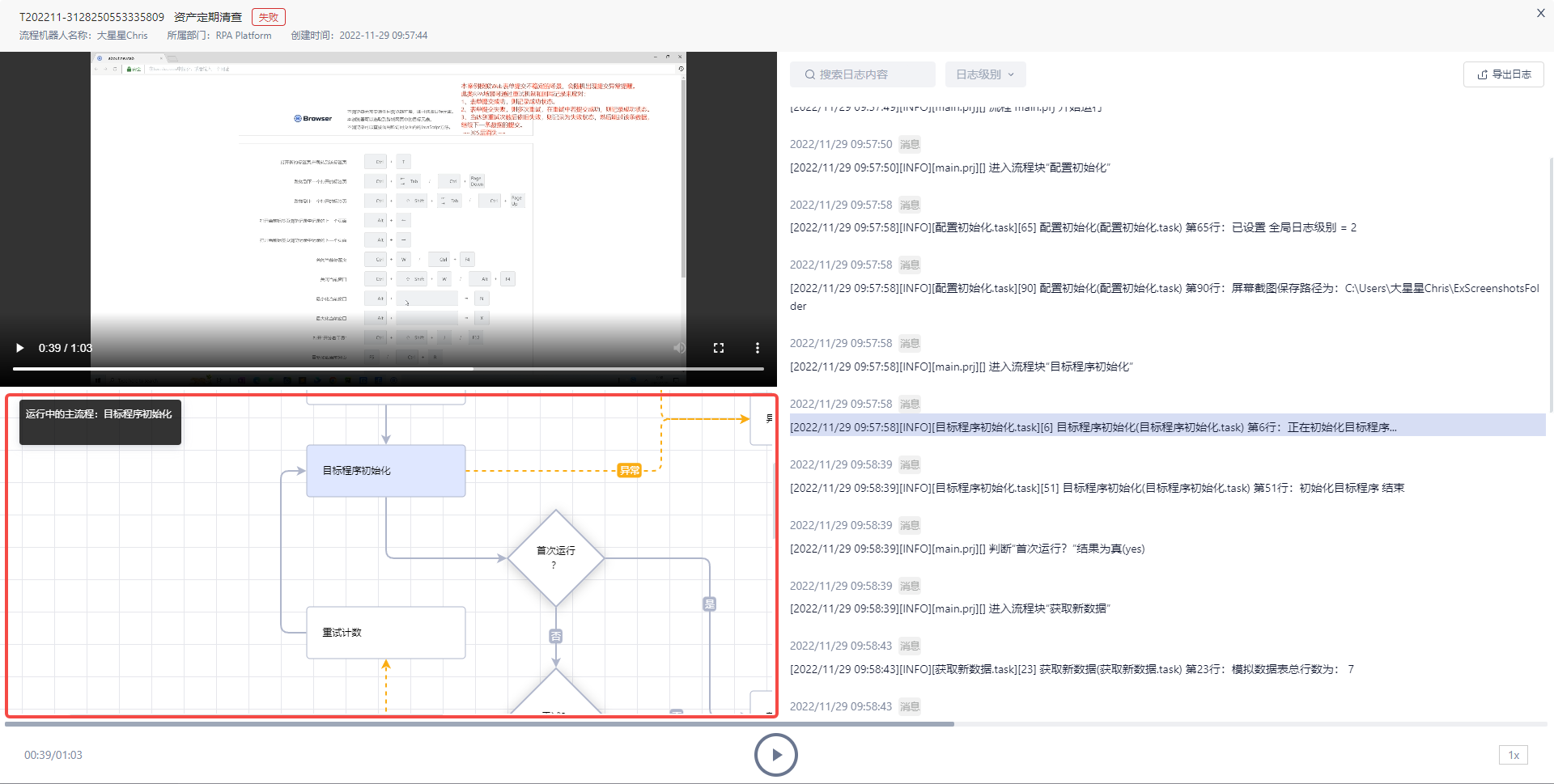实时监控
通过实时监控流程机器人,帮助管理者实时掌控流程机器人运行情况,对流程机器人正在运行的任务进行监控和管理,提供状态预警,以便用户及时发现问题,并对异常情况进行人为的控制,更高效率的解决问题。
仅支持实时监控无人值守-流程机器人类型。
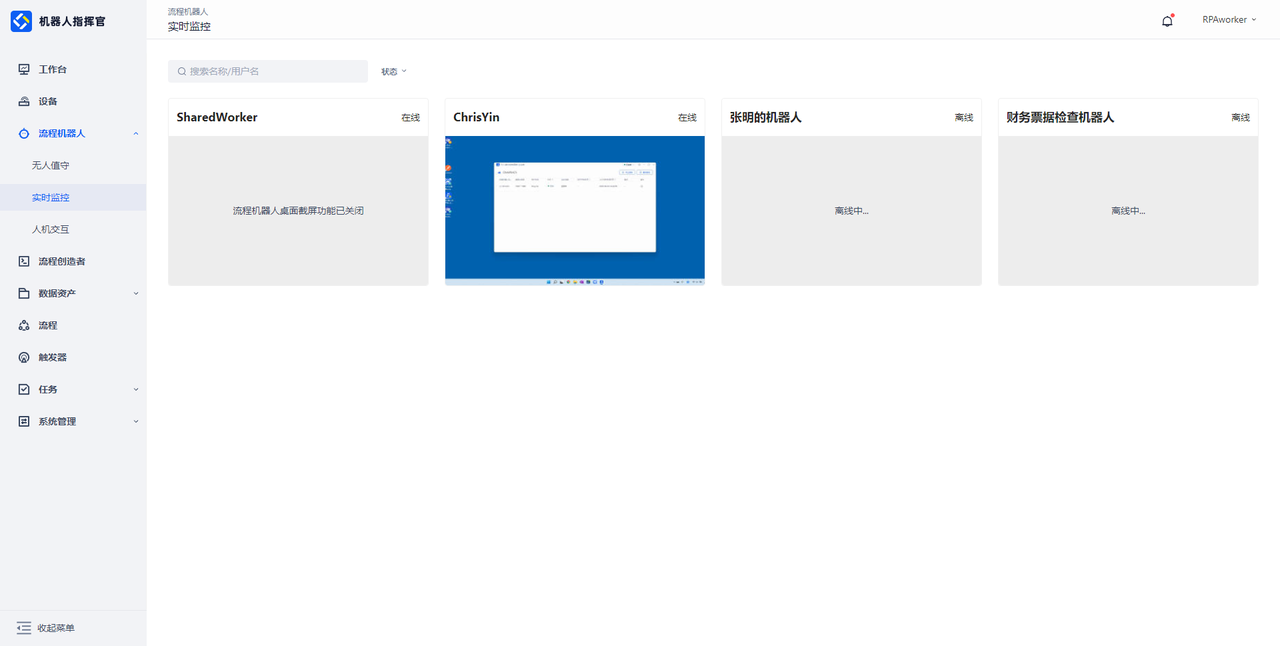
查询
支持通过流程机器人状态(在线/离线)、名称、机器码、用户名进行查询。
详情
在列表中点击某一流程机器人的实时监控,便可进入该流程机器人的运行监控专属界面,您可以对其远程操控,查看正在运行的任务、待运行列表和历史记录。
详情-实时监控
当流程机器人在线时,在卡片列表中点击该流程机器人,便可看到该机器人的实时监控画面,如有正在运行的流程,将会展示任务编号、流程名称。支持查看指定该流程机器人的待运行任务列表。
实时监控支持以下操作:
- 支持对流程机器人进行实时监控
- 支持鼠标键盘远程实时操作设备
- 支持查看同时操作该机器人的成员
- 支持全屏查看
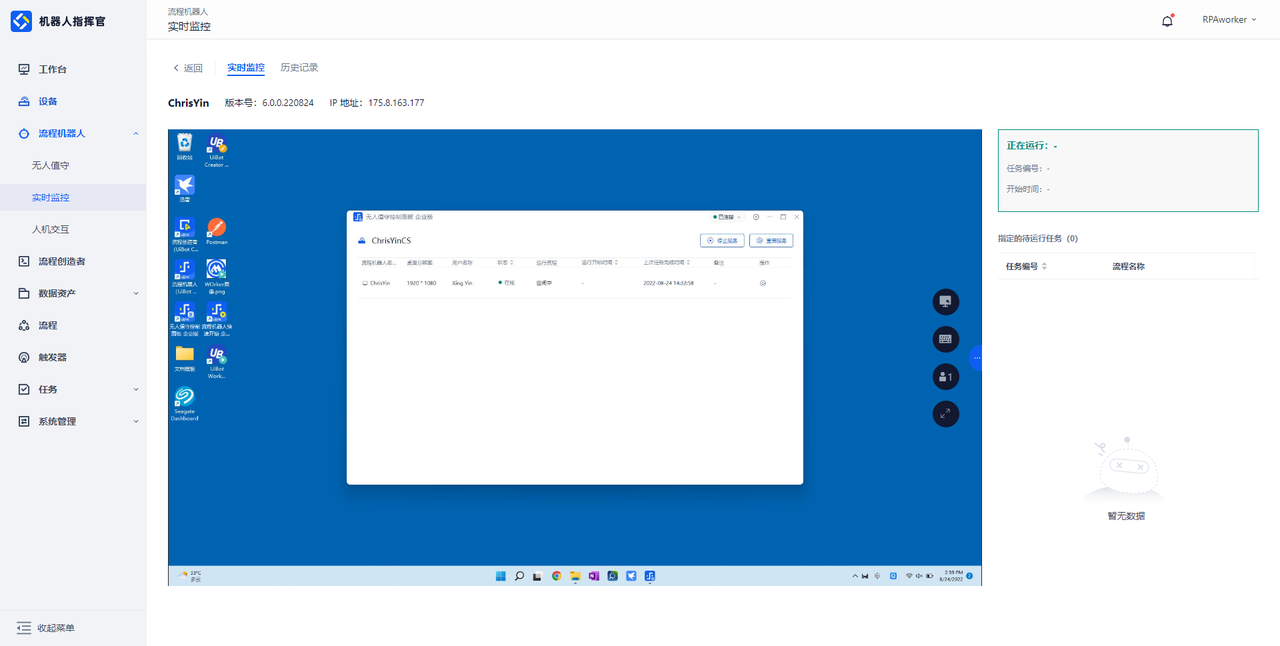
详情-历史记录
您可以在此查看该流程机器人历史运行的任务,如果流程机器人上传了录屏,您可以点击右侧的任务列表信息上的录屏播放按钮播放该任务的录屏。如果您使用的流程机器人是6.0.0.221121及以上的版本,在播放录屏的同时,任务对应的日志和流程图也会一起播放且三者是同步播放的。
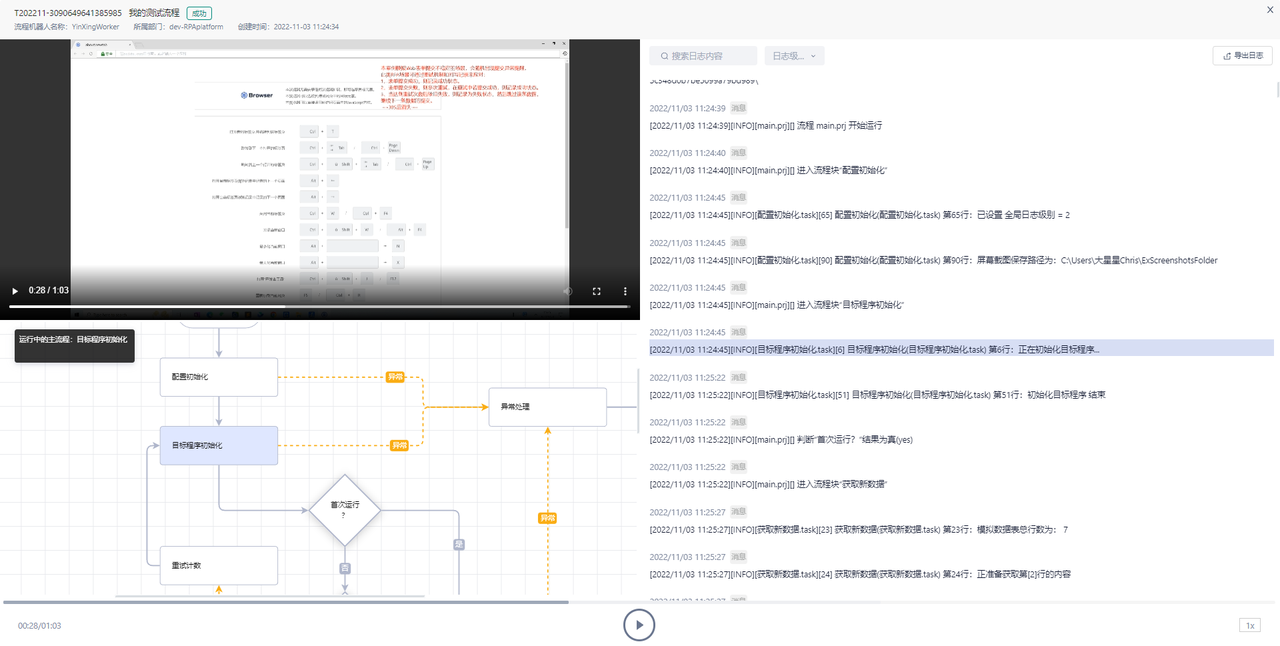
当录屏、日志、流程图同时播放时,您可以通过以下方式进行控制:
- 全局操作
如果您需要切换任务内容进行展示,可在右侧的任务列表中,点击任务上的播放按钮进行切换。
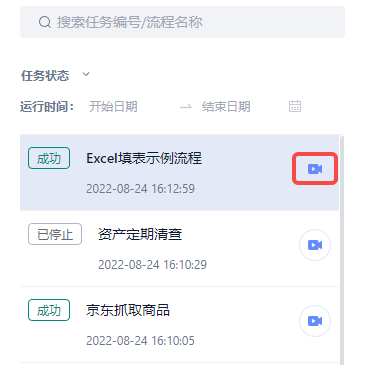
在任务列表中支持通过任务编号/流程名称和任务状态来筛选和定位任务。
通过“运行时间”筛选,您可以筛选查看指定的时间段内的任务。
在任务列表中点击任务,可以在查看该任务的任务详情、任务日志和任务截图。
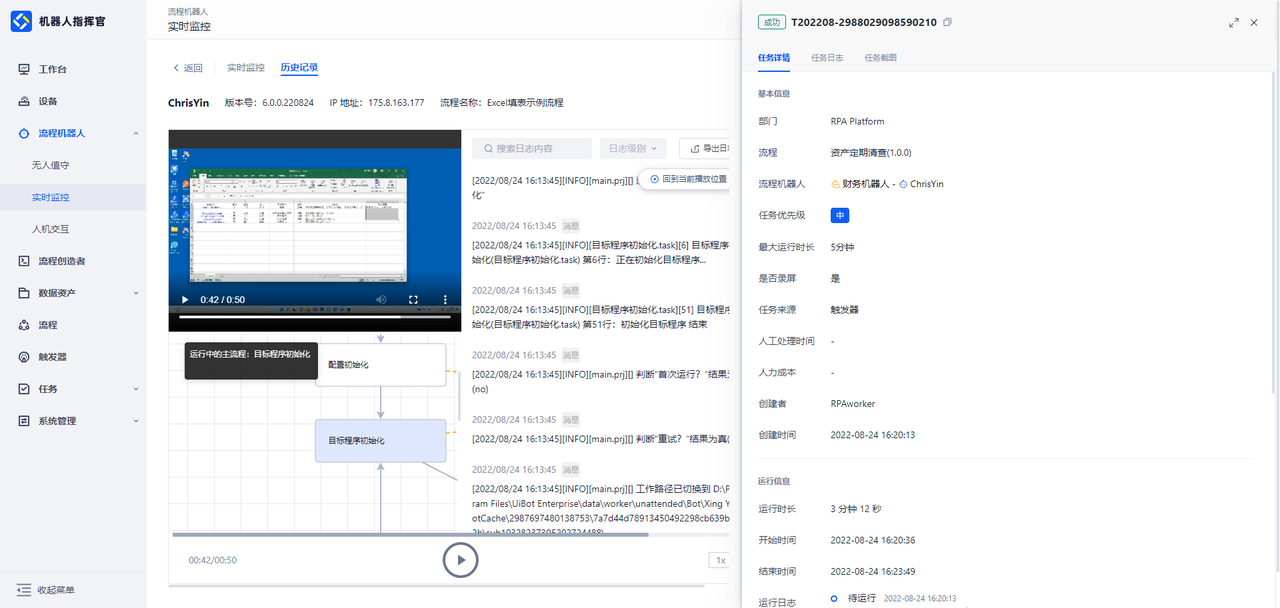
- 录屏
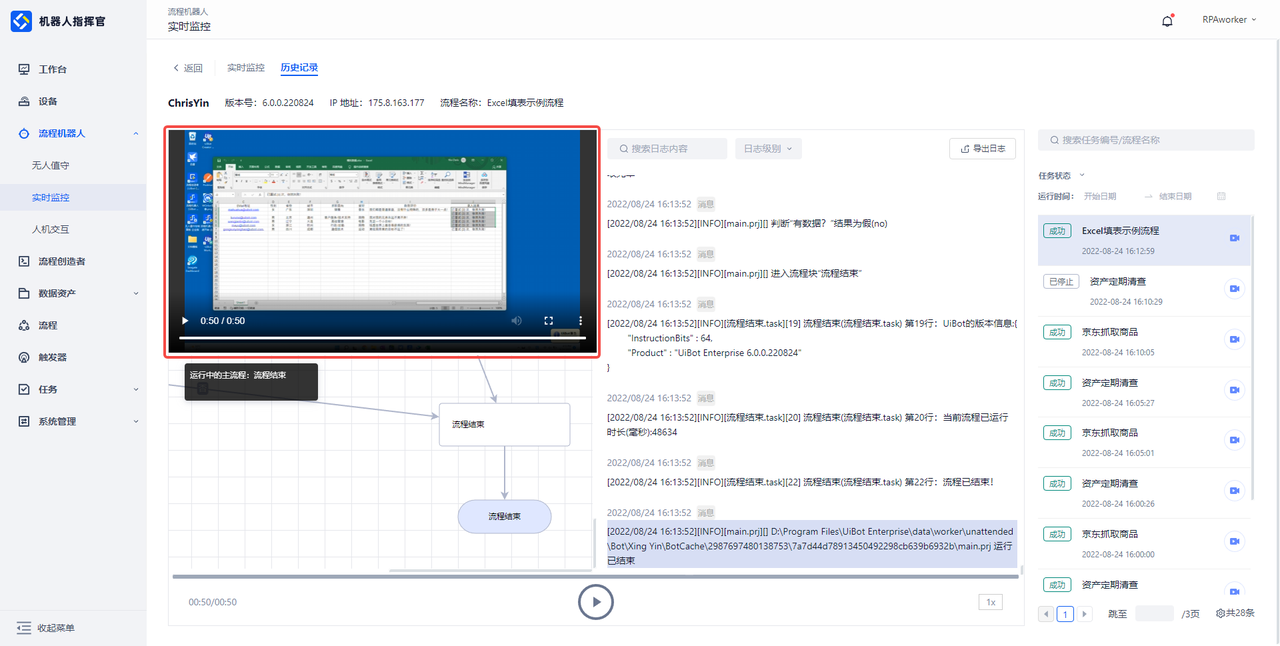
点击下方的播放/暂停按钮或者录屏左下角的播放/暂停按钮都可以控制录屏的播放及暂停。
点击录屏右下角的最大化按钮可以将录屏全屏播放,此时不会再看到日志和流程图。
点击录屏右下角的更多按钮可以控制录屏的播放速度,可以在0.25~2倍速的几个值之间选择。
点击录屏下方的进度条,可以快速跳转到某个进度播放。
- 日志
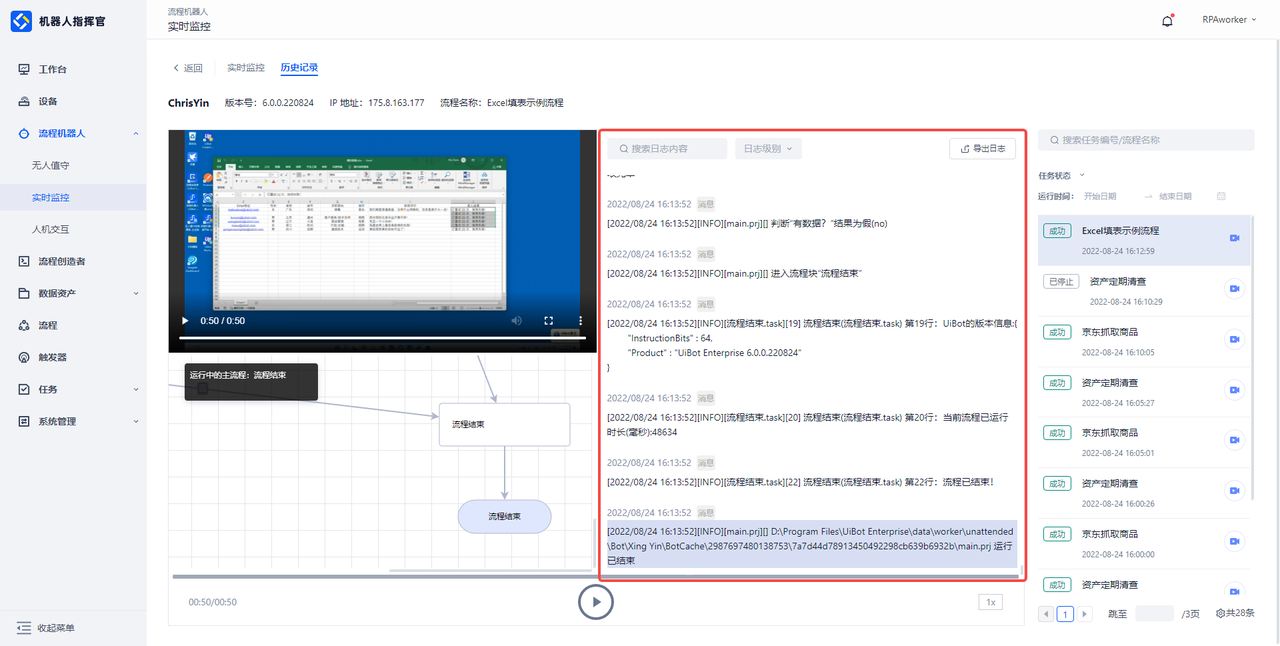
在显示日志的区域,您可以滑动鼠标滚轮或者拖动右侧的滑动条来上下展示所有日志。
鼠标悬停到某条日志上,将展示该日志的详细内容。
点击某条日志内容,该日志将高亮展示,且录屏和流程图都会切换到该条日志对应的位置。
在左上角,您可以通过关键字搜索所有的日志内容。
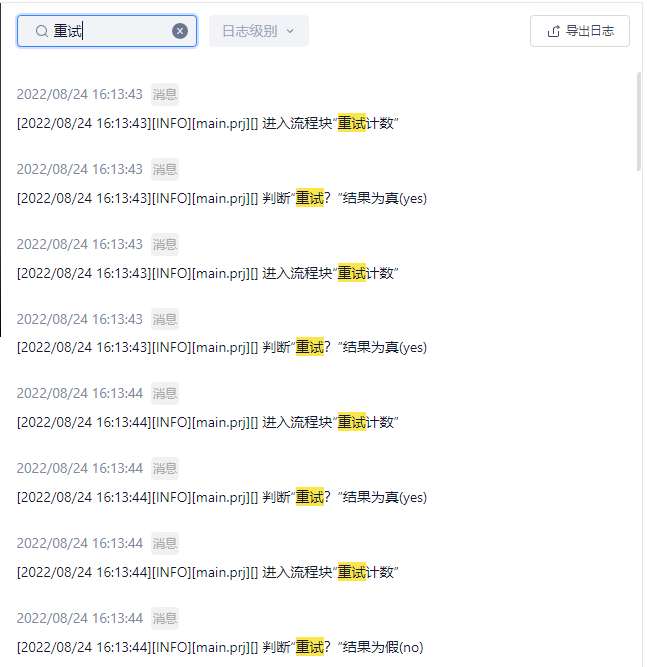
您也可以通过“日志级别”来筛选某一类日志的展示。
点击“导出日志”可以将任务的日志导出成csv文件到本地。
- 流程图
流程图窗口的左上角会显示当前正在运行中的主流程与子流程名称。
在流程图视窗中,您可以在画布中按住鼠标左键或通过拖动两侧的滑动条来拖动画布。